
Заглавная страница Избранные статьи Случайная статья Познавательные статьи Новые добавления Обратная связь FAQ Написать работу КАТЕГОРИИ: ТОП 10 на сайте Приготовление дезинфицирующих растворов различной концентрацииТехника нижней прямой подачи мяча. Франко-прусская война (причины и последствия) Организация работы процедурного кабинета Смысловое и механическое запоминание, их место и роль в усвоении знаний Коммуникативные барьеры и пути их преодоления Обработка изделий медицинского назначения многократного применения Образцы текста публицистического стиля Четыре типа изменения баланса Задачи с ответами для Всероссийской олимпиады по праву 
Мы поможем в написании ваших работ! ЗНАЕТЕ ЛИ ВЫ?
Влияние общества на человека
Приготовление дезинфицирующих растворов различной концентрации Практические работы по географии для 6 класса Организация работы процедурного кабинета Изменения в неживой природе осенью Уборка процедурного кабинета Сольфеджио. Все правила по сольфеджио Балочные системы. Определение реакций опор и моментов защемления |
Практикум по выполнению индивидуальныхСодержание книги
Поиск на нашем сайте
лабораторных заданий для студентов 1-го курса Всех специальностей всех форм обучения
Хабаровск 2006 ББК У.в6 Х12
Microsoft Excel 2003: практикум по выполнению индивидуальных лабораторных заданий для студентов 1-го курса всех специальностей всех форм обучения / сост. Е. С. Дрига, Л. С. Хрусталева, Л. В. Буковцева. – Хабаровск: РИЦ ХГАЭП, 2006. – 40 с.
Рецензент Д.В. Тимошенко, доцент кафедры ДВС ТОГУ, кандидат технических наук
Утверждено издательско-библиотечным советом академии в качестве лабораторного практикума
© Хабаровская государственная академия экономики и права, 2006 Введение Программа обработки электронных таблиц является важным компонентом офисного пакета. Повсеместное использование таких программ во многом объясняется их универсальностью, ведь без вычислений не обойтись во многих сферах деятельности. Excel предоставляет множество разнообразных средств, которые позволяют создавать профессионально оформленные и наглядные таблицы. Excel обладает большой гибкостью и возможностями, которые значительно превосходят возможности простой электронной таблицы. Для наглядного представления информации в Excel используется богатый набор диаграмм и географических карт. Наряду с простыми задачами, такими как подготовка различных бланков, создание диаграмм и другие, Excel позволяет решать очень сложные проблемы. Например, с помощью данной программы можно облегчить обработку заказов и планирование производства, расчет налогов и заработной платы, учет кадров и затрат, управление сбытом и т. д. Практикум содержит основные понятия и средства для создания документов в MS Excel 2003, позволяет приобрести основные навыки работы при создании таблиц. Практикум, кроме индивидуальных лабораторных заданий, содержит теоретическую часть и контрольные вопросы, способствующие активной самостоятельной работе студентов при выполнении заданий. Библиографический список поможет студентам найти ответы на контрольные вопросы.
Создание рабочего листа Для запуска Excel из операционной среды Windows необходимо выполнить следующие команды: Пуск, Программы, Microsoft Office, Microsoft Excel. После запуска Excel открывается окно программы.
Ввод данных
Ячейки электронной таблицы могут содержать текст, числовые значения и формулы. При вводе данных Excel автоматически распознает их тип. Ввод данных выполняется в активной ячейке или строке формул. Как только в ячейку будет введен хотя бы один символ, ее содержимое отобразится в строке формул. Кроме того, в этой строке появятся 3 кнопки для обработки содержимого ячейки. Ввод данных завершается нажатием клавиши Enter или кнопки с изображением галочки в строке формул. Для завершения ввода данных можно использовать клавиши управления курсором. В этом случае после ввода можно сместиться в нужном направлении. Отменить ввод данных позволяют клавиша Esc и кнопка с крестиком в строке формул. Введенные числовые значения автоматически выравниваются по правому краю, а текстовые данные – по левому краю.
Ввод формул Excel распознает в ячейке формулу, если значение в ячейке начинается со знака равенства (=), знака плюс (+) или знака минус (−). Ввод формулы начинается с ввода знака равенства, а затем самой формулы. Активная ячейка и строка формул отображают формулу, так как она введена. Ввод формулы заканчивается нажатием на клавишу Enter; активная ячейка отобразит результат вычисления формулы. Строка формул продолжает показывать саму формулу, когда эта ячейка становится активной.
Автозаполнение ячеек Автозаполнение заполняет ячейки выбранными последовательностями дат, месяцев, одинаковыми значениями или рядом чисел, образующих прогрессию. Для повторного ввода (копирования) уже существующих данных: - ввести первый элемент последовательности, выделить его; -
Для ввода линейной прогрессии: - ввести одно число в первую ячейку, другое – в прилежащую; - выделить обе ячейки и перетащить маркер заполнения. Для автозаполнения списка данных необходимо: 1. Создать список: - выбрать команду Сервис, Параметры, Списки; - в поле Списки выбрать пункт Новый список; - щелкнуть на кнопке Добавить и создать список, разделяя каждый элемент списка нажатием клавиши Enter. 2. Ввести список: - ввести первый элемент списка в ячейку;
- выделить эту ячейку; - перетащить маркер заполнения на нужное количество строк или столбцов. Контрольные вопросы 1. В каких областях деятельности человека могут использоваться электронные таблицы? 2. Перечислите элементы окна программы Microsoft Excel, их назначение. 3. Как добавить новый рабочий лист? 4. Как переименовать рабочий лист? 5. Как скопировать или переместить рабочий лист? 6. Как закрепить области рабочего листа? 7. Как создать арифметическую прогрессию? 8. Какие основные функции маркера автозаполнения? 9. Как создать список для автозаполнения?
|
|||||||||
|
Последнее изменение этой страницы: 2016-08-26; просмотров: 329; Нарушение авторского права страницы; Мы поможем в написании вашей работы! infopedia.su Все материалы представленные на сайте исключительно с целью ознакомления читателями и не преследуют коммерческих целей или нарушение авторских прав. Обратная связь - 3.147.44.78 (0.011 с.) |


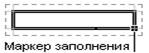 Рис. 1. Элемент активной ячейки
Рис. 1. Элемент активной ячейки



